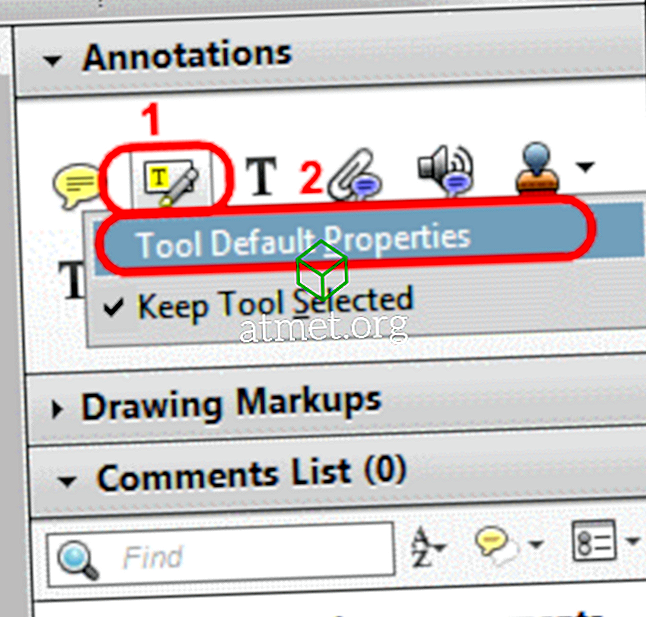Si vous n'aimez pas la couleur utilisée par Adobe Reader lors de la mise en surbrillance du texte, vous pouvez le remplacer par une couleur de votre choix à l'aide de ce didacticiel.
Texte surligné
- Ouvrez un document à l’aide de « Adobe Reader ».
- Sélectionnez « Affichage »> « Commentaires »> « Annotations ».
- Les options « Annotations » apparaissent dans le volet de droite. Cliquez avec le bouton droit sur l'icône en surbrillance, puis choisissez « Propriétés par défaut de l'outil ».
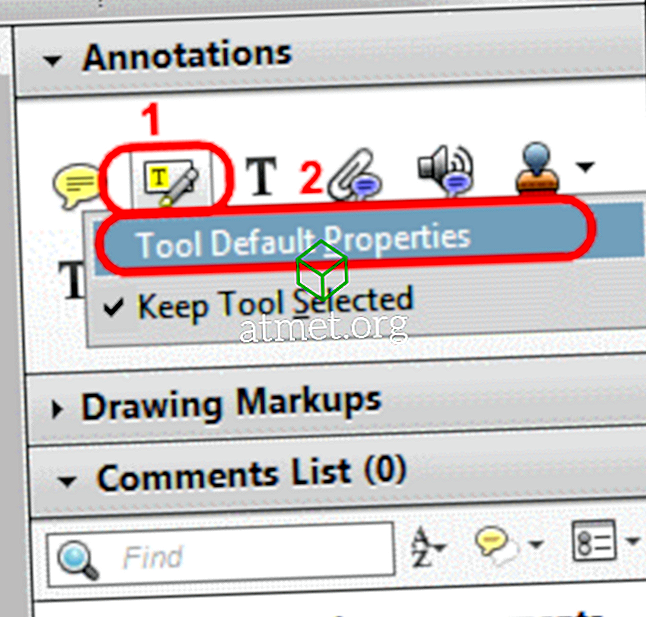
- Sélectionnez la palette de couleurs, puis choisissez la couleur souhaitée.
Champs de texte
Si vous souhaitez modifier la couleur de surbrillance des champs de texte, procédez comme suit.
- Ouvrez Adobe Reader .
- Sélectionnez « Modifier »> « Préférences ».
- Sélectionnez l'option “ Formulaires ” dans le volet de gauche.
- Sous la zone « Couleur de surbrillance », sélectionnez les couleurs souhaitées pour Les champs surlignent la couleur et / ou Les champs obligatoires surlignent la couleur .

- Cliquez sur " OK ".
Désormais, tout dans Adobe Reader sera affiché dans la couleur de votre choix.